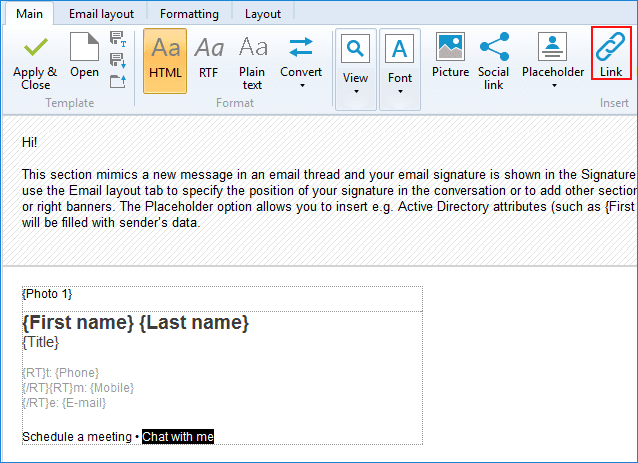Wenn Sie nun möchten, dass jeder Benutzer in Ihrer Organisation diese Links verwendet, werden Sie auf einige Hindernisse stoßen:
- Erstellen von Deep Links mit den richtigen Attributen für jeden Benutzer.
- Verteilen Sie diese Links an Outlook


- Stellen Sie sicher, dass diese Links nur innerhalb der Organisation gesendet werden, da sie für externe Empfänger nicht funktionieren.
Wenn Sie all diese Dinge zusammenbringen, stellt sich heraus, dass das Hinzufügen dieser Links zu den Signaturen der Benutzer eine äußerst zeitaufwändige oder sogar nahezu unmögliche Aufgabe ist. Glücklicherweise können Sie all diese Hürden vermeiden, indem Sie CodeTwo Email Signatures for Office 365
CodeTwo Email Signatures für Office 365 ist ein Tool zur Verwaltung von E-Mail-Signaturen, mit dem sichergestellt wird, dass Ihre gesamte E-Mail-Kommunikation mit professionellen E-Mail-Signaturen signiert ist. So verwenden Sie es, um E-Mail-Signaturen mit personalisierten Deep Links automatisch bereitzustellen:
- Erstellen Sie eine neue E-Mail-Signaturregel nur für interne E-Mails.
- Wählen Sie eines der Designs aus der Signaturvorlagenbibliothek aus. Da es sich um eine interne E-Mail-Signatur handelt, empfiehlt es sich, eine kurze und einfache Vorlage zu erstellen.
- Fügen Sie nun im E-Mail-Signatur-Editor Text hinzu, zu dem Sie einen Deep Link hinzufügen möchten, markieren Sie ihn und klicken Sie auf die Schaltfläche Link in der Multifunktionsleiste.
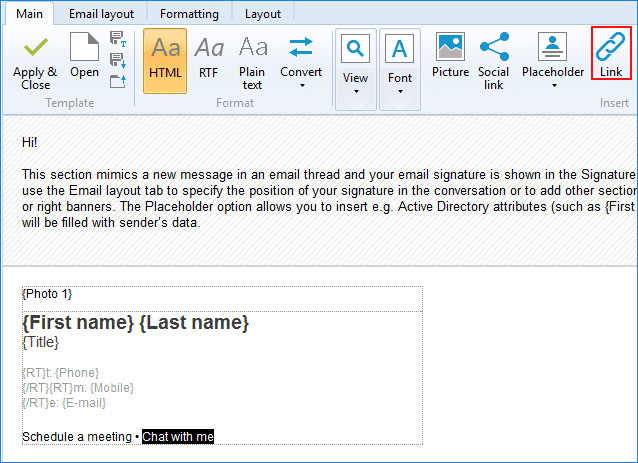
- Geben Sie nun einen Deep Link in der allgemeinen Form an (ohne spezifische Referenzen).
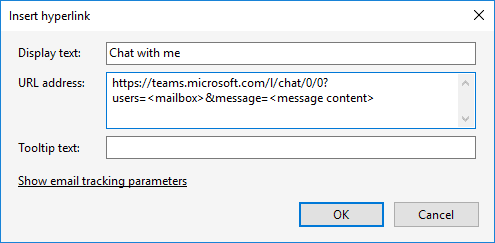
- Greifen Sie über die Multifunktionsleiste auf die HTML-Quellcodeansicht zu.
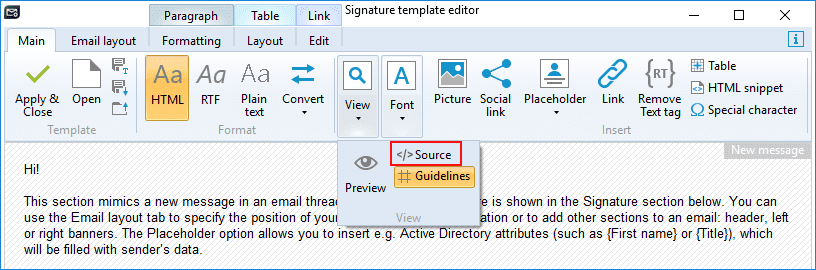
- Suchen Sie in der HTML-Codeansicht den Teil und ersetzen Sie ihn durch den Platzhalter {E-Mail}. Geben Sie dann den an. Sie können diese Änderungen auch auf andere Links anwenden (z. B. einen Planungslink). Wenn Sie fertig sind, klicken Sie auf Übernehmen und schließen, um die Quellcodeansicht zu schließen und Änderungen auf Ihre Vorlage anzuwenden.
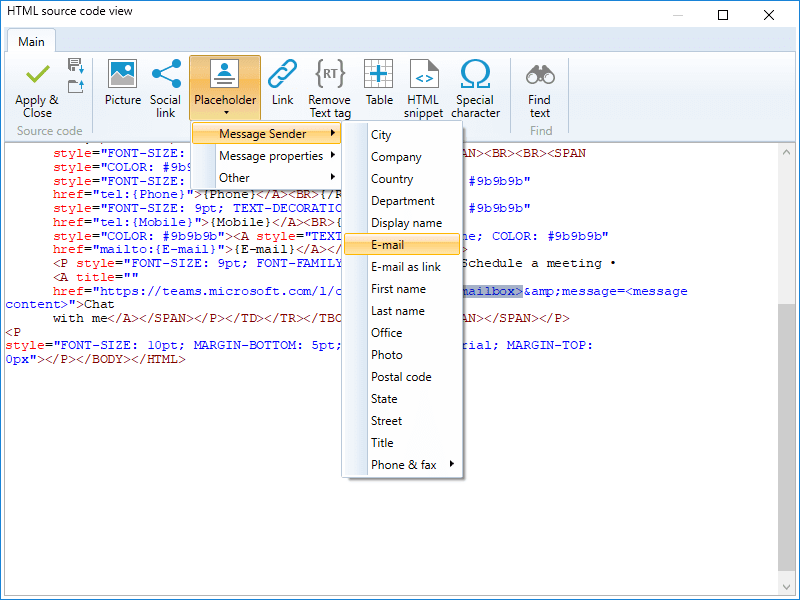
Wenn Sie die Regel speichern, hat jeder Mitarbeiter, der dieser Regel zugeordnet ist, einen Deep Link (der einen Chat startet oder eine Besprechung mit dieser Person plant) in seiner E-Mail-Signatur.
Ich habe 5 Minuten gebraucht, um diese Regel hinzuzufügen. 5 Minuten und alle Mitarbeiter haben einheitliche E-Mail-Signaturen mit ihren Kontaktdaten, Fotos und personalisierten Deep Links zu einem Team-Chat und einem Besprechungsdialog:
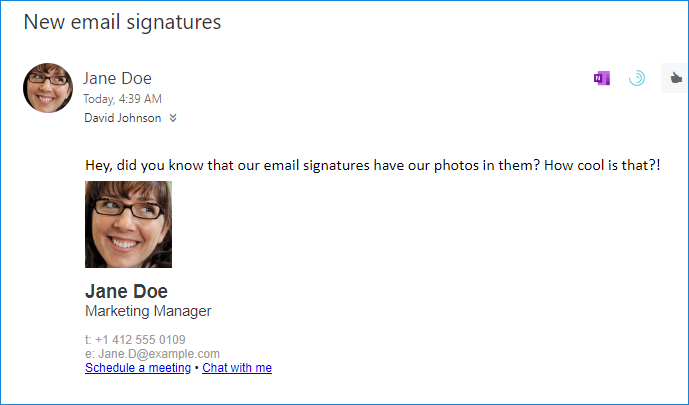
Dieser Beitrag ist auch verfügbar auf:
![]() English (Englisch)
English (Englisch)